Votre Mac est déjà assez puissant, mais vous pouvez en faire encore plus en utilisant des applications et des utilitaires tiers.
Nous avons rassemblé les meilleures applications et utilitaires Mac pour vous permettre d'organiser les fenêtres d'un geste, d'automatiser la gestion des fichiers, d'éliminer les publicités de votre navigateur Web, etc.
Jetez un œil ci-dessous!
Contenu
- En rapport:
- Coller: conservez d'innombrables éléments dans votre presse-papiers
- Keyboard Maestro: automatisez n'importe quoi avec les commandes clavier
- Aimant: organisez vos fenêtres comme vous le souhaitez
- Swish: utilisez des gestes tactiles pour organiser vos fenêtres
- BetterTouchTool: Plus de gestes pour votre souris ou votre trackpad
- Hazel: Gardez vos fichiers en ordre avec des actions automatisées
- Alfred 4: Entrez dans un nouveau monde de productivité
- iStat Menus 6: Obtenez plus d'informations sur votre Mac
- Amphétamine: gardez votre Mac éveillé quand vous en avez besoin
- HiddenMe: masquez tout de votre bureau
- Barman 3: Gardez votre barre de menu propre et bien rangée
-
Wipr: éliminez les publicités, les trackers et les cookies du Web
- Articles Similaires:
En rapport:
- 10 applications Mac que chaque utilisateur devrait considérer
- Meilleurs lanceurs de remplacement Spotlight pour macOS
- Comment utiliser l'utilitaire macOS Grab pour prendre des captures d'écran
Coller: conservez d'innombrables éléments dans votre presse-papiers
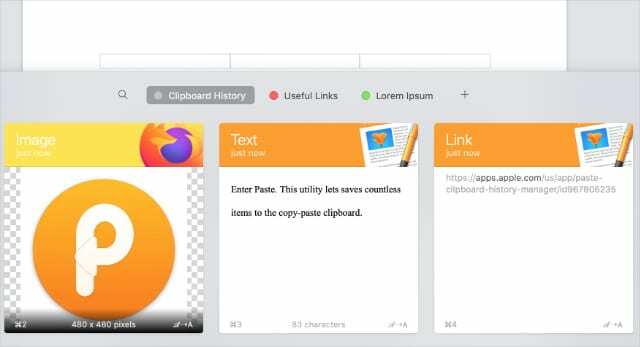
Vous ne l'avez peut-être pas remarqué, mais votre Mac est incroyablement limité dans sa capacité de copier-coller. Vous ne pouvez conserver qu'un élément dans votre presse-papiers à la fois, ce qui souvent n'est pas suffisant.
Entrez Coller. Cet utilitaire vous permet d'enregistrer d'innombrables éléments dans le presse-papiers copier-coller. Gardez-les organisés dans des tableaux d'affichage, synchronisez-les sur iCloud et accédez à tout cela à l'aide de simples commandes clavier.
Télécharger:Pâte (14,99 $ avec un essai gratuit de 14 jours)
Conseil de pro :BundleChasse offre actuellement les vacances Ensemble d'applications Mac à 2 $ par mois. Cette offre de vacances contient une liste de 42 applications macOS légitimes que vous pouvez utiliser. Ces applications ont été testées pour macOS Catalina. Lorsque vous utilisez notre relier chez BundleHunt, nous touchons une petite commission.
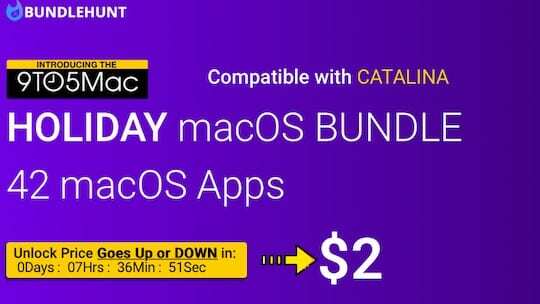
Keyboard Maestro: automatisez n'importe quoi avec les commandes clavier
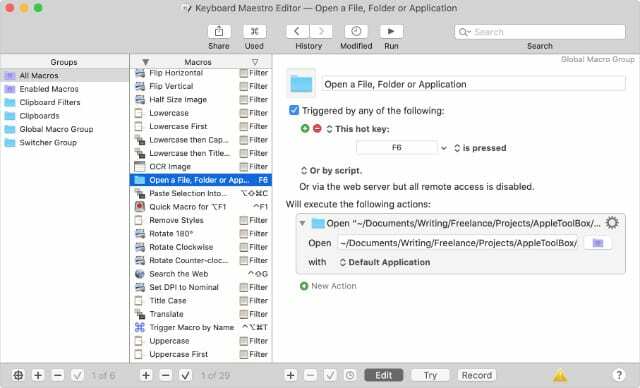
Vous pouvez déjà automatiser des tâches sur votre Mac à l'aide d'Automator. Mais Keyboard Maestro gagne son prix avec de nombreuses fonctionnalités supplémentaires et une facilité d'utilisation.
Voici quelques-unes de nos activités préférées que vous pouvez faire avec Keyboard Maestro :
- Lancez toutes les applications dont vous avez besoin pour commencer à travailler en même temps.
- Quittez les applications en arrière-plan que vous n'avez pas utilisées depuis un certain temps.
- Organisez les fenêtres d'application exactement comme vous les aimez.
- Manipulez du texte et des images pour générer des documents de stock.
Aimant: organisez vos fenêtres comme vous le souhaitez
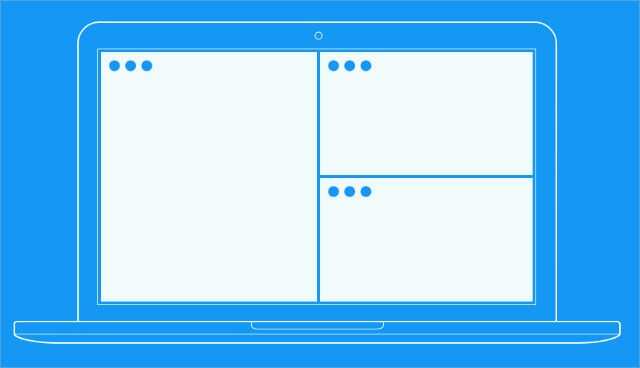
Magnet est un favori de longue date pour de nombreux utilisateurs de Mac. Utilisez les commandes du clavier pour aligner vos fenêtres dans différentes configurations sur votre écran.
C'est beaucoup plus flexible que la fonction rudimentaire d'écran partagé dans macOS. Avec Magnet, vous pouvez placer une application dans chacun des quatre coins, créer plusieurs colonnes sur l'écran ou organiser les fenêtres les unes au-dessus et au-dessous des autres.
Télécharger:Aimant ($1.99)
Swish: utilisez des gestes tactiles pour organiser vos fenêtres

Swish est une nouvelle approche de la gestion des fenêtres de Magnet. Vous pouvez maintenant réorganiser vos applications d'un simple mouvement des doigts.
Utilisez des gestes tactiles intuitifs sur votre trackpad ou votre Magic Mouse pour aligner les fenêtres des applications dans différentes positions sur votre écran. Vous pouvez même utiliser Swish pour minimiser les applications lorsque vous avez fini de les utiliser.
BetterTouchTool: Plus de gestes pour votre souris ou votre trackpad
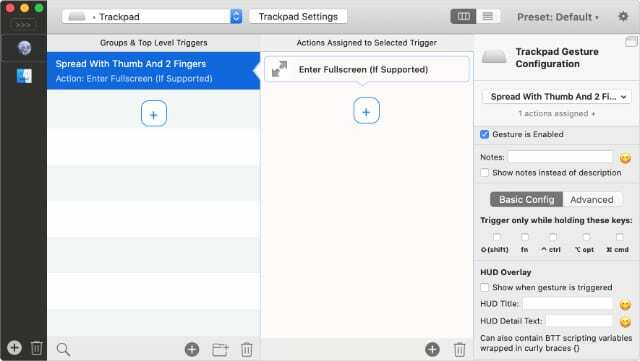
Les gestes Mac sont déjà assez géniaux, mais avec BetterTouchTool, ils sont hors de ce monde. Il s'agit du meilleur utilitaire Mac pour déverrouiller des gestes avancés sur votre trackpad, Magic Mouse, Touch Bar, Siri Remote, etc.
Vous pouvez ajouter des gestes personnalisés pour une gamme de fonctions Mac différentes: régler le volume et la luminosité, parcourir les onglets du navigateur, capturer des captures d'écran, etc.
Hazel: Gardez vos fichiers en ordre avec des actions automatisées
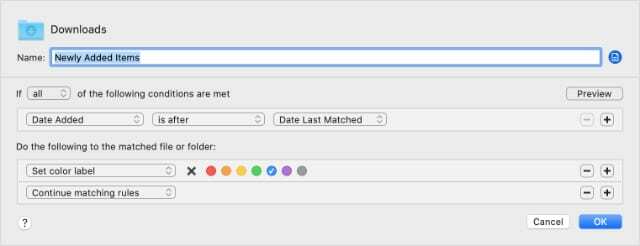
Hazel automatise la gestion des fichiers sur votre Mac, avec une vaste gamme d'options. Par défaut, Hazel applique un codage couleur à votre dossier Téléchargements et envoie des films, de la musique ou des images aux dossiers appropriés sur votre Mac.
Mais vous pouvez créer vos propres règles pour faire bien plus :
- Compressez et archivez automatiquement les anciens fichiers.
- Renommez et déplacez les téléchargements importants.
- Ou nettoyez votre bureau dans des sous-dossiers de type de fichier.
Alfred 4: Entrez dans un nouveau monde de productivité
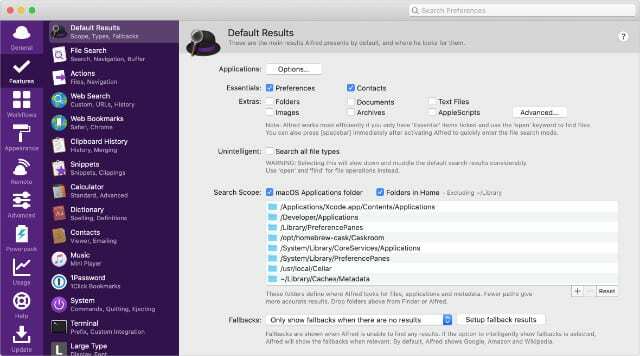
A première vue, Alfred ressemble à une autre version de Spotlight. Utilisez la barre de recherche pour rechercher des fichiers, rechercher sur le Web ou ouvrir des applications sur votre Mac. Mais il y a bien plus que cela, surtout si avec la mise à niveau PowerPack.
Avec la version complète d'Alfred, vous bénéficiez d'un gestionnaire de presse-papiers, d'une automatisation facile, d'un contrôle à distance pour votre Mac, d'une extension de texte, etc. Cela rend beaucoup d'autres applications de cette liste redondantes !
Télécharger:Alfred 4 (Gratuit, avec la version Pro disponible)
iStat Menus 6: Obtenez plus d'informations sur votre Mac
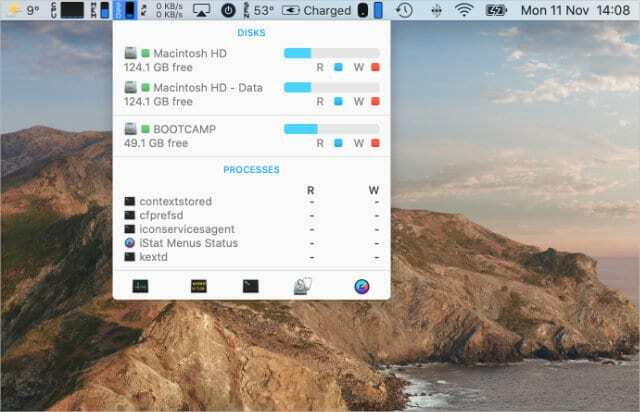
Qu'il s'agisse de jeux, de montage vidéo ou même de navigation sur le Web, il peut être utile de connaître les performances de votre Mac. Les menus iStat vous donnent toutes les informations dont vous pourriez avoir besoin, directement dans la barre de menu.
En un coup d'œil, vous pouvez voir votre utilisation du processeur, de la mémoire et du SSD ainsi que votre vitesse de téléchargement actuelle. Vous pouvez même obtenir des mises à jour météorologiques locales.
Amphétamine: gardez votre Mac éveillé quand vous en avez besoin
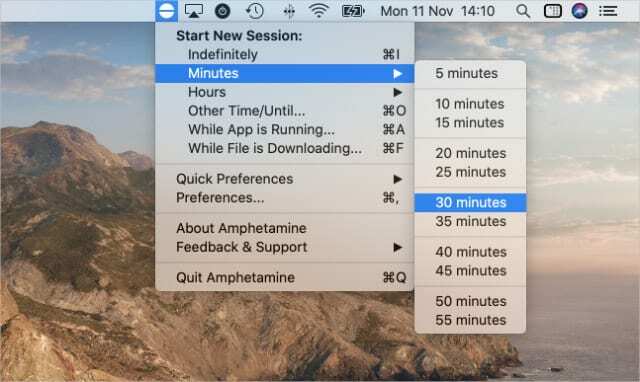
Empêchez votre Mac de s'endormir avec de l'amphétamine. Démarrez une nouvelle "session" et sélectionnez la durée pendant laquelle votre mac reste éveillé. C'est idéal pour les serveurs, les tâches de traitement longues et de nombreuses autres situations.
L'amphétamine est également hautement personnalisable. Modifiez l'icône de la barre de menus, créez des paramètres personnalisés pour différentes applications ou configurez des déclencheurs pour démarrer automatiquement une nouvelle session.
Télécharger:Amphétamine (Libérer)
HiddenMe: masquez tout de votre bureau
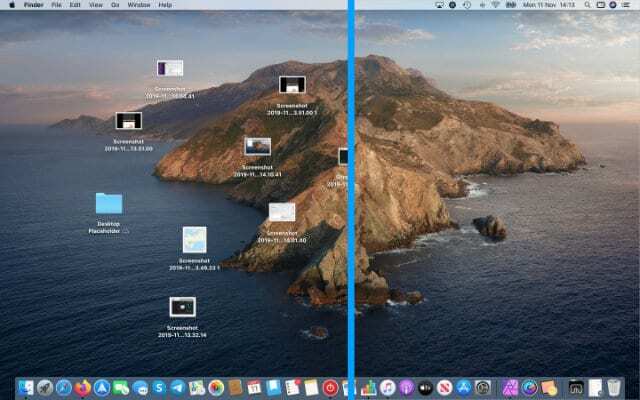
Un bureau encombré peut être une véritable horreur. Heureusement, HiddenMe permet de balayer facilement tout cela sous le tapis.
Cet utilitaire Mac simple cache tout de votre bureau. Activez et désactivez-le à l'aide de l'icône de la barre de menus ou en enregistrant votre propre raccourci.
C'est idéal pour prendre des captures d'écran plus nettes, vous débarrasser de l'encombrement ou présenter un côté professionnel aux autres.
Télécharger:CachéMoi (Gratuit, avec la version Pro disponible)
Barman 3: Gardez votre barre de menu propre et bien rangée

Avec tous ces nouveaux utilitaires Mac impressionnants, vous constaterez peut-être que votre barre de menus est un peu encombrée. C'est là qu'intervient le barman.
Avec Bartender, vous pouvez choisir les éléments à afficher ou à masquer dans la barre de menus. Pour chaque application, choisissez d'afficher, de masquer, de toujours afficher ou de toujours masquer. Ensuite, développez ou réduisez votre barre de menus en un clic.
Wipr: éliminez les publicités, les trackers et les cookies du Web
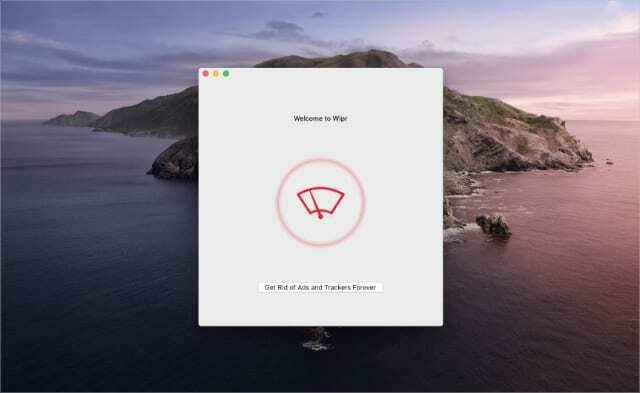
Wipr est un bloqueur de publicités simplifié pour rendre la navigation sur le Web plus agréable que jamais. Tout ce que vous avez à faire est de l'allumer et de le laisser faire son travail.
Wipr bloque les publicités, les trackers, les mineurs de crypto-monnaie, les cookies de l'UE et les avis GDPR. Il ne vend pas de données ou d'espace publicitaire à d'autres entreprises et met à jour la « liste de blocage » deux fois par semaine.
Télécharger:Wipr ($1.99)
Si vous recherchez un service qui vous permet d'utiliser plusieurs applications macOS sans les payer individuellement, vous pouvez explorer certaines des options proposées par des entreprises telles que Chasse aux paquets. Ils proposent actuellement une offre d'application de vacances à partir de 2 $/mois pour 42 applications macOS différentes qui ont été testées avec macOS Catalina.

Dan rédige des didacticiels et des guides de dépannage pour aider les utilisateurs à tirer le meilleur parti de leur technologie. Avant de devenir écrivain, il a obtenu une licence en technologie du son, supervisé des réparations dans un Apple Store et même enseigné l'anglais en Chine.